本帖最后由 grinch 于 2010-11-18 00:18 编辑
研究了好几天!终于算是把难题解决了!看似网上这样的型号(H608B V1.1.04T04_JS)使用的人越来越多!
可能和我有一样需求的也有好多人!如题!
当然我也有没有解决的问题需要高人来指点!不过到目前为止,肯定很多人等我这篇文章呢!下面开始!
第一部分 破解篇 一、请先确认型号。
用H608B背后的用户名和密码登陆http://192.168.1.1,状态栏下查看型号。
二、记录网络侧信息(网上这么说:“一定要将诸如此类的信息全部记下来。否则会很麻烦。”)
我就截了一张图。到现在一直没用到,所以不知道会有什么麻烦。^_^
1_TR069_R_8_46
2_INTERNET_B_0_35
3_INTERNET_B_0_100
4_INTERNET_B_0_127
5_INTERNET_B_8_35
7_Other_B_8_85
三、接下来请下载破解文件
把下载下来的文件解压缩:(括号内的是用途)
1、“强制开USB更新”网页文件。(用来开启路由USB更新功能)
2、“e8_Config_Backup”文件夹。(放在一个空优盘根目录里面,最好先格式化,连同文件夹一起考进去)
3、“开多SSID及加密配置”文本。(后面说开多SSID的时候有用)
四、准备工作一切就绪,正式开始!
1、将考好“e8_Config_Backup”文件夹的U盘插入H608B背后的USB中。
2、拔掉电话线。(为什么现在才拔?早拔了不就上不了网了吗?上不了网怎么看到我这篇文章啊?)
但是请把电脑和H608B用网线连接起来,后面就算是设置好了,想在设置H608B里面的文件的时候好像还是要用网线连。
当然平常上网和看电视肯定不用网线,如果有朋友能不用网线也能进行后面的设置,请无私献上,谢谢!
3、打开“强制开USB更新”网页文件。
勾选“USB备份配置”右边的“快速恢复开关”,然后点“确定”。
4、重新开关H608B电源重启设备等待设备正常启动,大约等待2-3分钟左右重启完成。
也可重新输入http://192.168.1.1如果能够进入,肯定是重启完成了!
5、输入账号和密码进入。
这里我要说明一下,我用的“e8_Config_Backup”这个破解版本,刷完成后不能用该网站上说的用户名和密码进入,当时我下载了好多版本,大小都不一样,我选了一个文件修改时间比较迟的,希望能对应上新的版本。结果账户:chinadsl.net,密码:chinadsl.net登陆不了,反而超级账户:telecomadmin,密码:nE7jA%5m 反而能登陆了,所以就有了今天的这篇文章了。
6、进入配置界面,依然会让人不知所措,没关系,慢慢来。
①点击 网络==〉远程管理,将ACS URL:后面的网址改成www. dianxinsb.com或其它的网址后 “确定”。原网址是电信远程控制的服务器地址所以一定改掉,或者把用户名和密码改掉也行。
②点击 网络==〉宽带设置,将“连接名称”下拉菜单中8项连接全部删除,只保留“新建WAN连接”!删除连接为选择下拉菜单一个连接后按最下面的删除,如此重复就可以了。
③点击 管理==〉远程管理,将“TR069远程管理”改称“中间件管理”
(我没找到,我把 网络==〉远程管理 最下面的“关闭中间件”给选中了!到现在没有问题!不懂 !)
(TR069,其全称为“CPE广域网管理协议”。它规定了家庭网关进行远程管理配置时的通用框架和协议,用于从网络侧“电信”对家庭网关“H608B”进行远程集中管理。)
7、恭喜你H608B的已经破解完成了!
在发帖的同时我发现在 管理==〉维护 下有“结束维护”按钮,不知道按了会有啥效果?望高人指点。
以上内容有很多是网上朋友总结的,我只是根据自己的实践经验和过程,描述给大家。感谢网上的各位朋友。如有雷同,纯属借用。
第二部分 ITV和电脑双无线 这个我想有很多人都很想知道吧!我也看到有人问,当我很久以前就有这种想法的时候一直苦于没有条件和理由。现在我定制的相关电信套餐,有了H608B,我就想试试,可是电信的安装师傅骗了我,我不知道他是为了不让我弄坏会麻烦他,还是电信就是这样安排的。明明可以ITV和电脑双无线,甚至多无线(没那么多设备试^_^) “要么这个用线,要么那个用线。只能一个用无线。”在安装师傅带着ITV网卡来安装时和我这些话的前一天,我刚买了USB无线网卡,(原来的PCI网卡因为没win7驱动,不兼容,上网不稳定所以重新买了个) 还打击人啊?安装师傅还把前一次安装时给我拖的网线(估计三十几米)全给了我,还说:“我要这个干吗?”这么奢侈就不能帮我设置一下双无线? 第一部分的破解我是在电信师傅带我安装ITV网卡之前就完成了,当他帮我调试电视的时候,居然发现了我已经破解和开始使用路由,当时我还不好意思的说是朋友帮弄的,我不懂,其实他第一次来的时候我就问过他关于路由阉割和破解的事,他就吱吱呜呜。 以上只是我的一些不快!随便吐吐!别介意!下面正式开始! 一、设置路由。 点击 网络==〉宽带设置,“新建WAN连接”用户名和密码里面填你上网的账户和密码。 路由模式:选择 PPPOE
绑定选项:全不勾选
业务类型:选择 INTERNET
启用NAT:勾选
服务类型:选UBR
用户名和密码:你的ADSL账号
MTU:1460
验证类型:自动
模式:自动连接
VPI和VCI,是ADSL拨号很重要的参数。每个地方各不相同 必须手工设置这个数值。
在“应用”里面,有高级NAT管理和UPNP配置,这二个功能很有用。把UPNP设置为勾选。
网络==〉DHCP配置 启用DHCP配置服务器 取消勾选。假如勾选了电脑将会自动分配IP地址,但经试验这样会造成连接不上或连接断线的现象。
二、这步很关键,再“新建wan连接”,
下面根据你的要求选择
1、有线
绑定选项 LAN2 ,模式 桥接 ,业务模式 Other ,(注意 VPI/VCI:新建 8,85) ,其余默认。
ITV那边你得设置成有线。(怎么设置?电信安装师傅会帮你设置好的。)
2、无线(大家等很久了吧!)
绑定选项 ssid1到ssid4任选一个我选的是ssid2(选哪个都可以,我试过)
模式 桥接 ,业务模式 Other ,(VPI/VCI:新建 8,85) ,其余默认。
ITV那边你得设置成无线。(怎么设置?电信安装师傅也会帮你设置好的。)
在这以后,你得修改ssid2的名称和加密,因为ssid2是不能直接在路由里设置的,你要是ITV绑定到ssid1,那么你还是得设置ssid2,因为上网就会默认使用ssid2了。(慢慢领会吧!我领会很久)
⑴以管理员身份登陆配置路由SSID1加密。目的是获得配置文件中的相应命令行,这里以WEP加密为例。
⑵登陆后,复制以下地址到已登陆的网页地址拦,然后进入。
http://192.168.1.1/getpage.gch?pid=1002&submenu=Advanced&nosubmenu=0&nextpage=tools/update_t.gch&title=Ftp&path=Tools-%3EFtp&nextgch=tools/update_gch.gch&nextjs=tools/update_js.gchf
⑶在打开的网页上,勾选"FTP使能"
然后直接用“我的电脑”“资源管理器”地址栏输入 ftp://192.168.1.1/etc/
⑷打开后,复制board.conf文件到桌面上,用记事本或写字板打开,修改就要开始了,主要是复制粘贴和排序,文件里面的数字"0"和"1"是分别代表关闭和开启.
修改方法如下:
①打开文件搜索“wlan1_essid”字段找到如下命令,红色部分改成你喜欢的名字
<item>"wlan1_essid", "SSID2-iTV"</item>
②加密配置部分在 <security id="1901"> 至</security>之间
搜索“wlan1_WpaKey”后面的引号内不管原来是什么,请你设置密码,如下
<item>"wlan0_WpaKey", “123456789"</item>
③搜索“wlan1_status”后面应该是几我都弄不清了,反正我是2。这是用来开启加密功能的。
<item>"wlan1_status", "2"</item>
④搜索"wlan1_enh_security",这是隐藏连接名称的,我们要的是“0”,别选错了。
<item>"wlan1_enh_security", "0"</item>
⑤搜索<item>"wlan1_authselect", "1"</item>并在这个后面添加以下内容。
<item>"wepkey_enable", "1,1,1,1,1,1,1,1,1,1,1,1,1,1,1,1"</item>
修改好文件后保存,在按上面的步骤进入FTP,找到board.conf文件,剪切到电脑里的其他盘里做备份,然后把桌面上修改好的文件复制进去,退出FTP,退出设备,重起设备电源,搞定!!!
第三部分 多开ssid及加密 其实可以根据ssid1和ssid2的设置,大家能够感知到其他该怎么设置了!时间不早了!我给大家一个链接,这位兄弟说的很到位了,我有点困了!呵呵!
H608b开路由、多开SSID及加密--小白编
第四部分 寻求帮助 另外还有位高手,他把ssid1到4的设置全部打开,并且还都弄到路由设置里了!那里可以直接设置了!谁要是能联系上他,请告诉我,我一直没能联系上他,谢谢互相帮助的兄弟们,直接上图!zxv10 h608b 无线配置图4无线配置
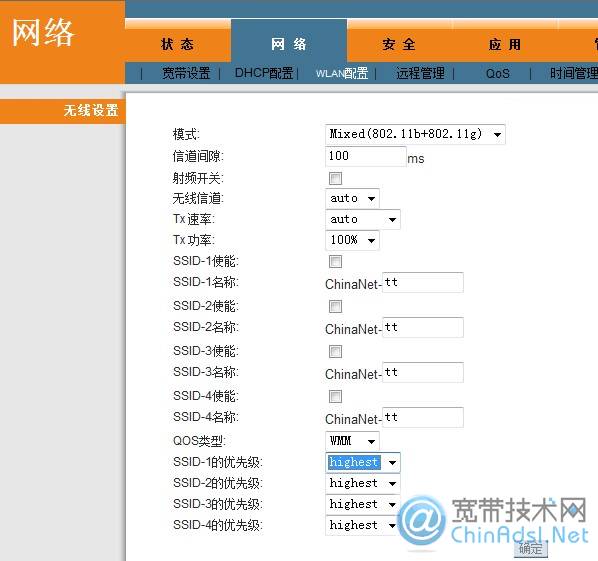
|
 粤公网安备44152102000001号
粤公网安备44152102000001号